Holen Sie sich die Windows Notepad App auf Android
Die Windows Notepad App ist ein einfacher Texteditor. Es ist seit Jahren Teil von Windows. Die App eignet sich hervorragend, wenn Sie ein Skript oder eine HTML-Datei bearbeiten oder eine kurze Notiz machen möchten. Die App ist größtenteils unverändert geblieben, aber es ist immer noch eine großartige App. Stellen Sie sich vor, Sie könnten es auf einem Android-Gerät verwenden. Echter Notizblock: Notizbuch ist ein sehr realistischer Windows-ähnlicher Port der Notepad-App. Wenn Sie die App ausführen, erhalten Sie im Wesentlichen die Windows Notepad-App auf Android. Sie benötigen kein gerootetes Gerät. Mit der App können Sie Text kopieren / einfügen, die Schriftart anpassen und in TXT- und HTML-Formaten (und anderen Formaten) speichern. Es kostet $ 0,99, aber es ist den Preis wert.
Installieren Sie Real Notepad: Notebook und öffnen Sie es. Die App sieht für alle Konten wie eine Windows-App aus. Die Oberfläche ist sehr moderne Benutzeroberfläche. Die App verfügt oben über die üblichen Menüs "Datei", "Bearbeiten", "Formatieren" und "Hilfe". Das Menü "Ansicht" ist das einzige, das fehlt.
Erstellen Sie eine neue Textdatei
Starten Sie die App, um eine neue Datei zu erstellen. Eine neue Datei heißt "Ohne Titel". Sie können sofort mit der Eingabe einer Notiz beginnen. Sie können eine Datei drucken oder die App über das Menü Datei beenden. Im Menü Bearbeiten können Sie die Eingabe ausschneiden, kopieren, einfügen, löschen und rückgängig machen. Es hat auch eine Such- und Ersetzungsfunktion sowie eine Datums- und Uhrzeitfunktion.
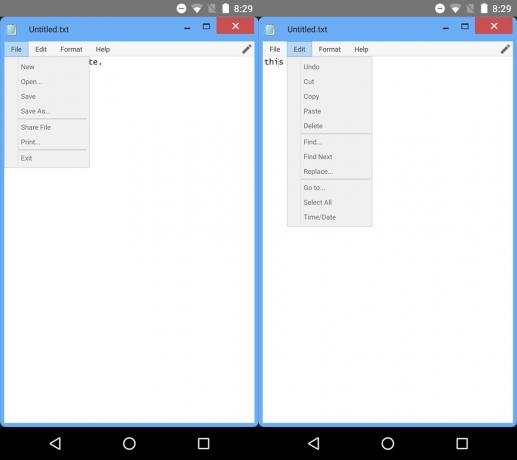
Sie können die Schriftart über Format> Schriftart ändern. Wie bei der Windows Notepad-App können Sie nur eine Schriftart für die gesamte Datei festlegen. Sie können nicht verschiedene Schriftarten in einer Textdatei haben.
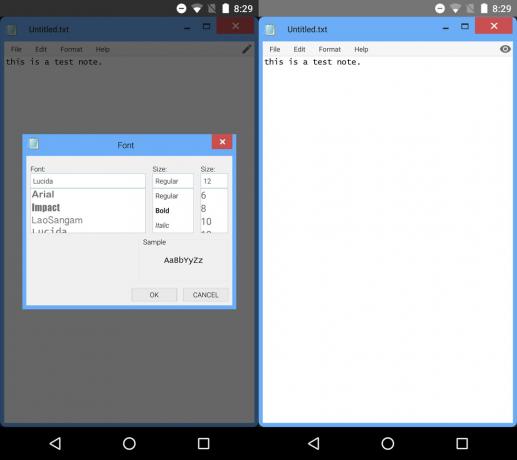
Öffnen / Speichern einer Textdatei
Gehen Sie zu Datei> Speichern, um Ihre Textdatei zu speichern. Geben Sie einen Namen wie auf Ihrem Desktop ein. Standardmäßig wird die Datei als TXT-Datei gespeichert. Wenn Sie eine Datei mit einer anderen Erweiterung speichern möchten, tippen Sie im Dialogfeld Speichern auf die Dropdown-Liste "Speichern unter". Wählen Sie in der Dropdown-Liste "Alle Dateien (*. *)" Aus und geben Sie Ihrer Datei eine beliebige Erweiterung. Sie können eine Datei im Stammverzeichnis der App speichern oder einen neuen Ordner erstellen, in dem die Datei gespeichert werden soll.
Um eine Datei zu öffnen, starten Sie Real Notepad Notebook und gehen Sie zu Datei> Öffnen. Wählen Sie die Datei aus, die Sie öffnen möchten, und Real Notepad Notebook öffnet sie für Sie.
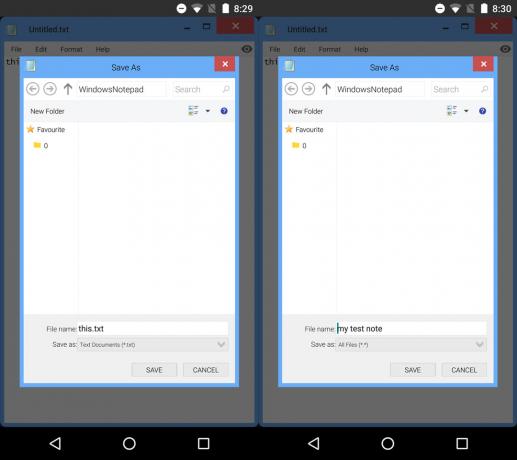
Alles an Real Notepad: Notebook, von der Benutzeroberfläche bis zum Speichern und Öffnen von Bildschirmen, erinnert an Windows. Die App läuft reibungslos und ist im Allgemeinen nur ein erstaunlicher Port. Das einzige Manko dieser App ist, dass sie für iOS nicht verfügbar ist. Unabhängig davon kauft jemand den Entwicklerkuchen.
Suche
Kürzliche Posts
Automatische Einstellung von Google Now-Hintergründen als Android-Hintergrundbild nach Tageszeit
Diejenigen von uns, die Google Now häufig auf ihren Android-Geräten...
CallApp: Dialer-Ersatz, Datenaustausch und VoIP-Anrufe Android App
Qualitativ hochwertige Dialer-Ersatz-Apps für Android-Smartphones s...
9 Weniger bekannte neue Funktionen in Android 4.4 KitKat
Kurz nachdem Google vor einigen Tagen die neueste Version seines mo...



